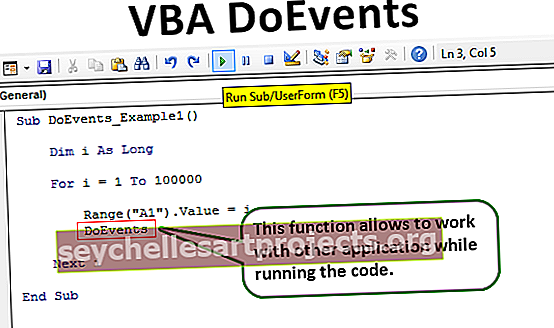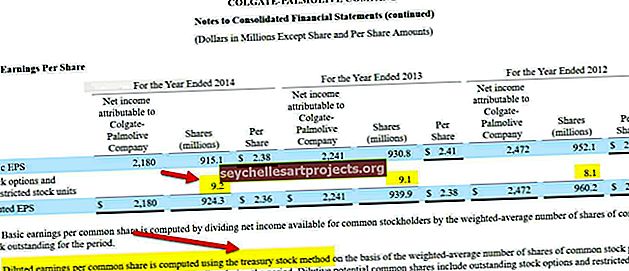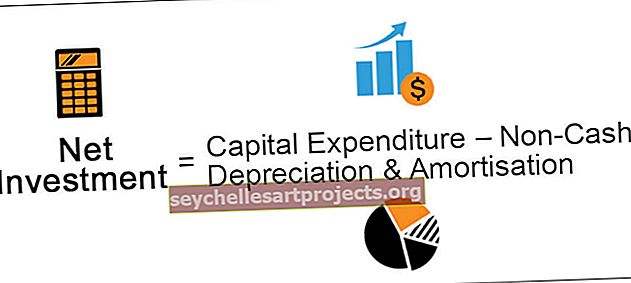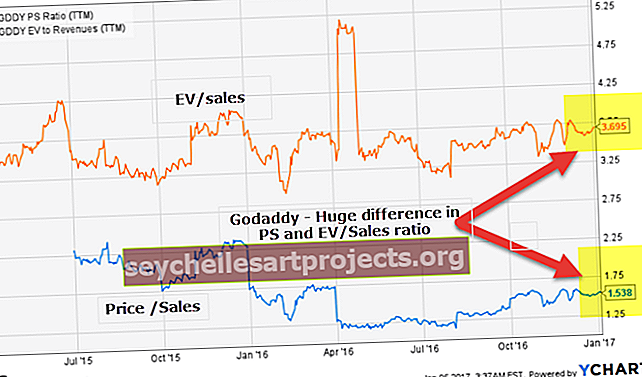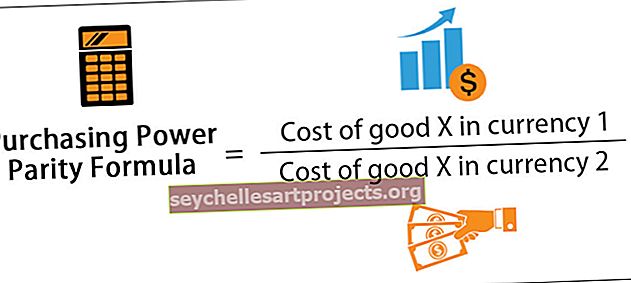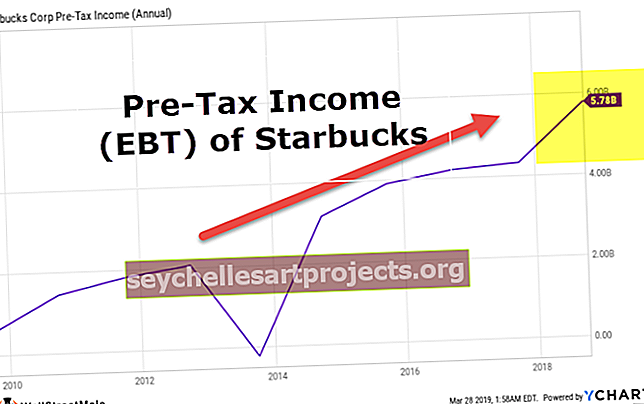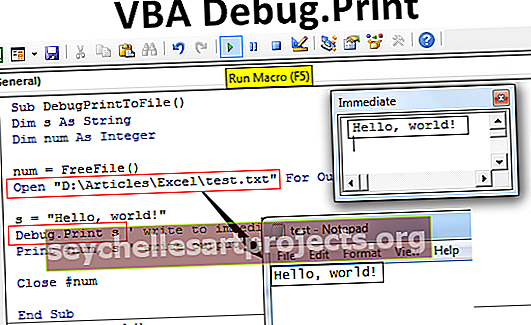Kiểm tra logic trong Excel | Làm thế nào để sử dụng các hàm logic (AND, OR, IF)?
Kiểm tra logic có nghĩa là có đầu ra logic đúng hoặc sai, trong excel chúng ta có thể thực hiện kiểm tra logic cho bất kỳ tình huống nào, kiểm tra logic thường được sử dụng nhất là sử dụng toán tử bằng với là “=” là chúng ta sử dụng = A1 = B1 trong ô A2 thì nó sẽ trả về true nếu các giá trị bằng nhau và false nếu các giá trị không bằng nhau.
Kiểm tra logic trong Excel là gì?
Trong excel ở giai đoạn bắt đầu học, việc hiểu khái niệm về các bài kiểm tra logic là một nhiệm vụ khá khó khăn. Nhưng một khi bạn thành thạo điều này, nó sẽ là một kỹ năng có giá trị đối với CV của bạn. Thường xuyên hơn không phải trong excel, chúng tôi sử dụng một bài kiểm tra logic để khớp với nhiều tiêu chí và đi đến giải pháp mong muốn.
Trong excel, chúng ta có 9 công thức logic. Chuyển đến tab Công thức và nhấp vào nhóm Hàm lôgic để xem tất cả các công thức lôgic.

Một số trong số chúng là công thức được sử dụng thường xuyên và một số trong số chúng là công thức hiếm khi được sử dụng. Trong bài viết này, chúng tôi sẽ trình bày một số công thức logic quan trọng của Excel trong các ví dụ thời gian thực. Tất cả các công thức logic trong Excel đều hoạt động trên cơ sở TRUE hoặc FALSE của bài kiểm tra logic mà chúng tôi thực hiện.
Làm thế nào để sử dụng hàm logic trong Excel?
Dưới đây là các ví dụ về Hàm logic trong excel.
Bạn có thể tải xuống Mẫu Excel hàm logic này tại đây - Mẫu Excel hàm logic# 1 - Hàm logic AND & OR trong Excel
Các hàm AND & OR trong Excel hoạt động hoàn toàn trái ngược với nhau. Điều kiện AND trong excel yêu cầu tất cả các bài kiểm tra logic phải TRUE và mặt khác, hàm OR yêu cầu bất kỳ bài kiểm tra logic nào là ĐÚNG.
Ví dụ, hãy xem các ví dụ dưới đây.

Chúng tôi có tên học sinh, Điểm 1 và Điểm 2. Nếu học sinh đạt trên 35 điểm trong cả hai bài kiểm tra thì kết quả phải là ĐÚNG, nếu không kết quả phải là SAI. Vì chúng ta cần phải thỏa mãn cả hai điều kiện, chúng ta cần sử dụng phép kiểm tra logic AND ở đây.
Ví dụ # 1- Hàm logic AND trong Excel
Bước 1: Mở hàm AND trước.

Bước 2: Logic 1 đầu tiên là Điểm 1 có> 35 hay không. Vì vậy, hãy kiểm tra điều kiện.

Bước 3: Kiểm tra lần 2 là Điểm 2 có> 35 hay không. Vì vậy, hãy áp dụng bài kiểm tra logic.

Bước 4: Chúng tôi chỉ có hai điều kiện để kiểm tra. Vì vậy, chúng tôi đã áp dụng cả hai bài kiểm tra logic. Bây giờ đóng dấu ngoặc.
Nếu cả hai điều kiện đều được thỏa mãn thì công thức theo mặc định trả về TRUE hoặc nếu không trả về kết quả là FALSE.

Kéo Công thức đến phần còn lại của ô.

Trong ô D3 & D4, chúng tôi có kết quả là FALSE vì trong Điểm 1, cả hai học sinh đều đạt điểm dưới 35.

Ví dụ # 2 - Hàm logic HOẶC trong Excel
OR hoàn toàn khác với hàm AND. HOẶC trong Excel chỉ yêu cầu một điều kiện là ĐÚNG. Bây giờ áp dụng cùng một phép thử logic cho dữ liệu trên với điều kiện OR.

Chúng tôi sẽ có kết quả là FALSE hoặc TRUE. Ở đây chúng tôi có True.

Kéo Công thức sang các ô khác.

Bây giờ, hãy xem sự khác biệt giữa các hàm AND & OR. HOẶC trả về TRUE cho học sinh B & C mặc dù họ đã đạt điểm dưới 35 trong một trong các bài kiểm tra. Vì họ đạt điểm trên 35 là Điểm 2, nên hàm OR tìm thấy điều kiện> 35 TRUE trong 2 bài kiểm tra logic và trả về kết quả là TRUE.

# 2 - Hàm logic IF trong Excel
Hàm IF excel là một trong những Hàm logic quan trọng cần thảo luận trong excel. IF bao gồm 3 đối số để cung cấp. Bây giờ, hãy nhìn vào cú pháp.

- Bài kiểm tra logic: Nó không là gì khác ngoài bài kiểm tra có điều kiện của chúng tôi.
- Giá trị nếu Đúng: Nếu kiểm tra logic ở trên trong excel là TRUE thì kết quả sẽ là gì.
- Giá trị nếu FALSE: Nếu kiểm tra logic ở trên trong excel là FALSE thì kết quả sẽ là gì.
Để có một ví dụ, hãy xem dữ liệu dưới đây.

Bây giờ nếu giá của sản phẩm lớn hơn 80 thì chúng ta cần kết quả là "Chi phí", nếu giá của sản phẩm nhỏ hơn 80 thì chúng ta cần kết quả là "Ok".
Bước 1: Ở đây kiểm tra logic là giá có> 80 hay không. Vì vậy, hãy mở điều kiện IF trước.

Bước 2: Bây giờ vượt qua bài kiểm tra logic trong excel, tức là Giá> 80.

Bước 3: Nếu kiểm tra logic trong excel là ĐÚNG, chúng ta cần kết quả là “Tốn kém”. Vì vậy, trong đối số tiếp theo, tức là GIÁ TRỊ nếu ĐÚNG đề cập kết quả trong dấu ngoặc kép là “Tốn kém.

Bước 4: Đối số cuối cùng là nếu kiểm tra logic trong excel là FALSE. Nếu thử nghiệm sai thì chúng ta cần kết quả là “Ok”.

Chúng tôi nhận được kết quả là Tốn kém.

Bước 5: Kéo công thức sang các ô khác để có kết quả là tất cả các ô.

Vì giá của các sản phẩm Orange và Sapota thấp hơn 80 nên chúng tôi nhận được kết quả là “Ok”. Kiểm tra logic trong excel là> 80, vì vậy chúng tôi nhận được "Đắt" cho Apple và Grapes vì giá của chúng> 80.

# 3 - IF với Hàm logic AND & OR trong Excel
IF với hai hàm logic khác (AND & OR) một trong những công thức kết hợp tốt nhất trong excel. Để hiểu rõ hơn, hãy xem dữ liệu ví dụ dưới đây mà chúng tôi đã sử dụng cho các điều kiện VÀ & HOẶC.

Nếu học sinh đạt trên 35 điểm là cả hai bài thi thì chúng tôi sẽ tuyên bố học sinh đó là ĐẠT hoặc nếu không thì KHÔNG.
AND theo mặc định chỉ có thể trả về kết quả là TRUE hoặc FALSE. Nhưng ở đây chúng ta cần kết quả là PASS hoặc FAIL. Vì vậy, chúng ta phải sử dụng điều kiện IF ở đây.
Mở điều kiện IF trước.

Nếu chỉ có thể kiểm tra một điều kiện tại một thời điểm, nhưng ở đây chúng ta cần xem xét hai điều kiện cùng một lúc. Vì vậy, hãy mở điều kiện AND và vượt qua các bài kiểm tra như Bài kiểm tra 1> 35 và Bài kiểm tra 2> 35.

Nếu cả hai điều kiện được cung cấp là ĐÚNG, chúng ta cần kết quả là PASS. Vì vậy, hãy đề cập đến giá trị PASS nếu kiểm tra logic trong excel là TRUE.

Nếu kiểm tra logic trong excel là FALSE thì kết quả sẽ là Fail.

Vì vậy, ở đây chúng tôi nhận được kết quả là Vượt qua.

Kéo Công thức sang các ô khác.

Vì vậy, thay vì mặc định TRUE hoặc FALSE, chúng tôi có các giá trị của riêng mình với sự trợ giúp của điều kiện IF. Tương tự, chúng ta cũng có thể áp dụng hàm OR, chỉ cần thay thế hàm AND bằng hàm OR.

Những điều cần ghi nhớ
- Hàm AND yêu cầu tất cả các bài kiểm tra logic trong excel phải TRUE.
- Hàm OR yêu cầu ít nhất một trong các phép thử logic phải TRUE.
- Chúng tôi có các bài kiểm tra logic khác trong excel như hàm IFERROR trong excel, hàm NOT trong excel, Hàm TRUE trong excel, FALSE, v.v.…
- Chúng ta sẽ thảo luận về các bài kiểm tra logic Excel còn lại trong một bài viết riêng.